步驟 6:移轉並監視您的 Box 移轉
檢查帳戶、確認目的地、正確對應了身分識別之後,就可以開始移轉。
重要事項
強烈建議您在完成最終移轉之前,不要將移轉的檔案重新命名或移動。 這麼做會導致檔案遭到覆寫。
- 選取要移轉的帳戶。
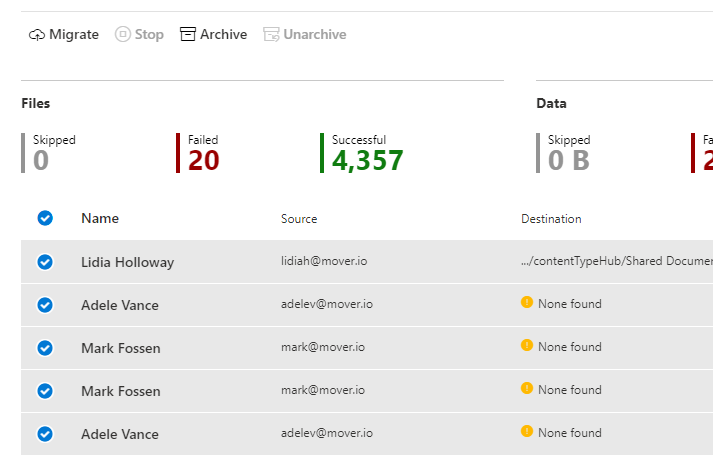
- 選取 [移轉]。
- 確認步驟隨即顯示。 按一下 [移轉]。
注意事項
線上開始您的移轉僅會將您的 Box 帳戶中的內容複製到您在 Microsoft 365 中指定的位置。 請確定目的地正確,一旦移轉啟動,就無法再加以修改。
- 移轉開始之後,監視移轉狀態,以及上方的表格摘要。 視您的移轉規模而定,此步驟可能需要數小時或數天的時間。
我可以一次執行多少個工作資料列?
最多隻能同時執行 50 個工作資料列。 此總計包括掃描和移轉。
如果您選取超過該總數,並開始掃描或移轉,則只會執行 50 個隨機播放的資料列。 其餘部分將會排入佇列。
當工作資料列完成時,佇列中的另一個資料列會自動開始移轉或掃描。 雖然 50 個工作資料列是允許的最大值,但如果移轉遇到任何速度變慢或退回要求,則可能會低於此數目,以維持移轉穩定。
注意事項
移轉管理員 Box 不適用於由中國 21Vianet 營運的 Office 365 使用者。
此功能也不支援政府雲端的使用者,包括 GCC、Consumer、GCC High 或 DoD。
意見反應
即將登場:在 2024 年,我們將逐步淘汰 GitHub 問題作為內容的意見反應機制,並將它取代為新的意見反應系統。 如需詳細資訊,請參閱:https://aka.ms/ContentUserFeedback。
提交並檢視相關的意見反應